Xin chào quý khách.
Đến với bài viết này kỹ thuật xin hướng dẫn quý khách sử dụng webmail trên smartphone bằng ứng dụng outlook.
Bước đầu tiên để sử dụng webmail là ta phải có 1 tài khoản webmail trên hosting. Nếu quý khách chưa biết cách tạo tài khoản email trên hosting thì có thể tham khảo trong bài viết ở link tại đây.
Ta chọn vào “Configure email client” để lấy thông tin cấu hình email.
Sau khi có được thông tin cấu hình ta tiến hành tải phần mềm outlook từ kho ứng dụng của smartphone. Đối với hệ điều hành Android ta tải outlook từ CH Play, đối với IOS ta tải về từ Appstore. Các bước cấu hình còn lại sẽ tương tự như nhau, ở bài viết này kỹ thuật sẽ hướng dẫn trên Android nhé.
Sau khi cài đặt hoàn thành ta tiến hành mở ứng dụng outlook lên, và nhấn vào nút “Bắt đầu”.
Tiếp theo ta nhập địa chỉ email đã tạo trên hosting vào mục “Địa chỉ email”
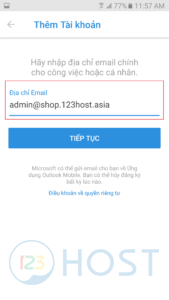 Sau khi điền email xong ta nhấn “Tiếp tục”
Sau khi điền email xong ta nhấn “Tiếp tục”
Do là webmail nên trong quá trình đăng nhập ta chọn vào “Thiết lập tài khoản theo cách thủ công” để cấu hình các thông số máy chủ mail. Khi nhấn vào sẽ hiển thị ra 1 bảng để ta chọn loại tài khoản.
Khi chọn vào IMAP sẽ xuất 1 bảng để ta cấu hình như sau:
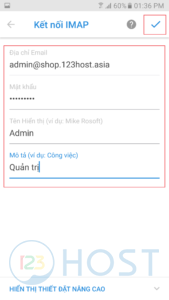 Sau khi hoàn thành các thông tin ta nhấn vào dấu “V” ở góc trái để đăng nhập.
Sau khi hoàn thành các thông tin ta nhấn vào dấu “V” ở góc trái để đăng nhập.
Khi hoàn thanh sẽ xuất hiện màn hình như trong hình. Đến đây chúng ta đã đăng nhập được thành công webmail vào outlook trên di động. Chúng ta có thể gửi và nhận mail bình thường như trên máy tính.
Cám ơn các bạn đã theo dõi.
Chúc các bạn thành công!

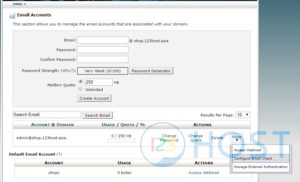
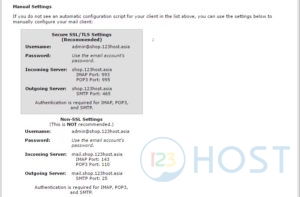
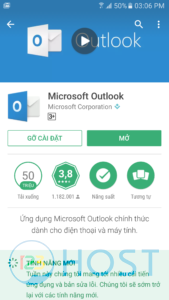
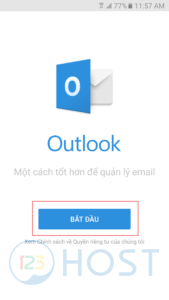
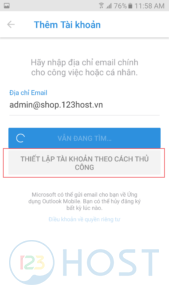
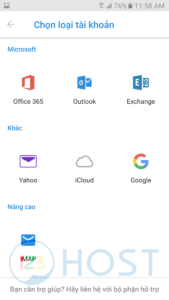
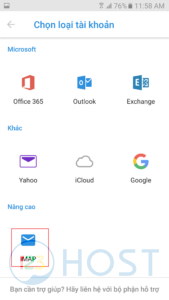
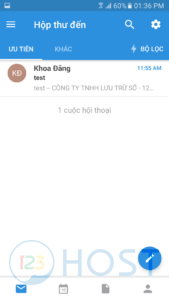

Leave A Comment?